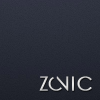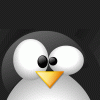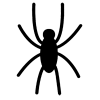Dzisiaj mam dla Was krótki poradnik, który pokaże jak osiągnąć efekt cienia, takiego jak ten na obrazku poniżej:
 ps_tworzenie_cienia.png 167.19KB
5 downloads
ps_tworzenie_cienia.png 167.19KB
5 downloads
1. Tworzenie dokumentu
W pierwszej kolejności przygotowujemy dokument. Ja wybrałem rozmiar 1000x500 px
 tworzenie_nowego_dokumentu_ps.png 20.42KB
3 downloads
tworzenie_nowego_dokumentu_ps.png 20.42KB
3 downloads
2. Tworzenie ramki
Tworzymy nową warstwę (Ctrl + Shift + N) i za pomocą narzędzia do rysowania prostokąta (Rectangle Tool - U) rysujemy ramkę. Jej kolor to #ffffff. Oprócz tego ramka posiada wewnętrzny obrys o szerokości 1px i o kolorze #c5cccd
 ramka.png 19.2KB
3 downloads
ramka.png 19.2KB
3 downloads
3. Rysowanie kształtu (cienia)
Przechodzimy teraz do najważniejszego etapu - rysowania kształtu naszego cienia. Aby ten był symetryczny skorzystamy z narzędzia linii pomocniczych. Aby dodać nową linię pomocniczą przechodzimy do zakładki View następnie wybieramy New Guide... Możemy teraz dodać odpowiednio poziomą lub pionową linię pomocniczą. Dodajemy linie pomocnicze tak jak na poniższym podglądzie:
 rysowanie_cienia.png 99.6KB
4 downloads
rysowanie_cienia.png 99.6KB
4 downloads
Tworzymy nową warstwę i tak jak na powyższym obrazku rysujemy odpowiedni kształt dla naszego cienia. Do tego celu skorzystamy z narzędzia ołówka (Pen - P). Gdy już mamy połączone ze sobą kontury, musimy zdefiniować nowy kształt, klikając w przycisk Shape. Nadajemy mu czarny kolor (#000000).
 ps_tworzenie_wlasnego_ksztaltu.png 50.26KB
4 downloads
ps_tworzenie_wlasnego_ksztaltu.png 50.26KB
4 downloads
4. Rozmycie Gausowskie
Nasz cień jest prawie gotowy. Musimy teraz nałożyć odpowiedni filtr na nasz nowy kształt. Zaznaczamy warstwę z naszym kształtem. Następnie wybieramy menu Filter -> Blur -> Gaussian Blur... Wybieramy odpowiednią wartość. Ta zależy od efektu jaki chcemy osiągnąć. Na tę chwilę wybierzmy 4.
 rozmycie_gausowskie.png 53.01KB
7 downloads
rozmycie_gausowskie.png 53.01KB
7 downloads
I voila! Mamy gotowy cień. przesuńmy teraz warstwę z cieniem poniżej warstwy z naszym boxem i odpowiednio ją ustawmy, tak aby komponowała się razem z ramką.